

By Vernon Roderick, Dernière mise à jour: August 4, 2021
Comment sauvegarder et restaurer Samsung Galaxy S9 ou S9 +?
"Donc, mon Samsung Galaxy S9 est mon appareil préféré au monde et, honnêtement, je ne peux pas m'en passer. J'ai tellement de données dessus, que je peux carrément imaginer ma vie se terminer si quelque chose devait lui arriver. J'ai vraiment, vraiment besoin de sauvegarder mon téléphone.
J'aime l'idée de Cloud dans son ensemble, mais peut-être que ma carte MicroSD est une option potentielle? Ou y a-t-il une autre option? Je ne manque pas complètement de technologie, cependant, je n'en sais pas autant que je l'avais espéré, donc tous les trucs et astuces seraient géniaux. S'il vous plaît, aidez-moi."
Vous découvrirez les trois façons simples de sauvegarder et restaurer Samsung Galaxy S9 Plus dans cet article.
Articles connexes:
Partie 1. Brève introduction à Samsung Galaxy S9 / S9 +Partie 2. Sauvegarde sélective des données du Samsung Galaxy S9 / S9 + sur l'ordinateurPartie 3. Comment sauvegarder des données Samsung Galaxy S9 / S9 + sur le cloudPartie 4. Comment sauvegarder sur une carte MicroSD / mémoire USB via Smart SwitchGuide vidéo: Comment sauvegarder et restaurer Samsung Galaxy S9 et S9 +
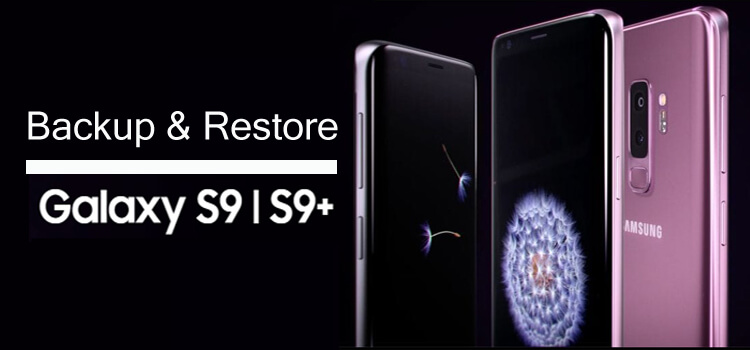
Sauvegarder et restaurer les données Samsung S9 et S9 +
Les Samsung Galaxy S9 et S9 + sont des téléphones mobiles assez étonnants, il est facile de voir comment nos vies peuvent tourner autour de ces appareils acclamés par la critique. Il est logique, après tout, que vous puissiez faire tellement de choses sur un Samsung Galaxy S9 que cela facilite la gestion de nos vies.
Nous pouvons faire les choses habituelles comme les SMS, prendre des appels, surfer sur Internet, télécharger vos applications préférées ou de nouvelles applications, planifier des dates de calendrier et bien plus encore.Ces gadgets continuent d'élargir notre portée et notre organisation, cela rend la tâche assez impossible. vivre sans un.
De nos jours, qui n'est pas disponible pour être appelé presque 24/7? Qui n'est pas capable de répondre aux messages au rythme d'un petit bip? Comment ne pouvons-nous pas visiter nos sites Web préférés le plus rapidement et le plus facilement possible en regardant simplement un écran qui tient confortablement dans la paume de votre main?
On comprend pourquoi les gens craignent de perdre toutes ces informations sur leur téléphone, alors heureusement, il existe des moyens de s'assurer que cela ne se produira pas. Dans cet article, nous aborderons quelques façons de stocker les informations de votre téléphone sur divers appareils ou programmes.
Pointe: 4 façons pour un écran noir sur les téléphones Samsung.
Comme ce logiciel de sauvegarde et de restauration de données FoneDog Android vous permet de sauvegarder les données de Samsung Galaxy S9 / S9 + par lots, cela vous fait gagner du temps.
Si vous cherchez à sélectionner et à choisir ce que vous souhaitez sauvegarder plutôt que d'avoir une sauvegarde globale, alors FoneDog Android Data Backup and Restore est le programme qu'il vous faut.
Vous pouvez désormais choisir les messages, contacts, invitations d'agenda et bien plus encore. Dans la plupart des cas, juste avant de sauvegarder les fichiers.
En utilisant Sauvegarde et restauration de données Android pour les données Samsung vous pouvez parcourir l'ensemble de votre fichier de sauvegarde et cocher ceux que vous souhaitez enregistrer et que vous ne souhaitez pas inclure.
En plus de cela, contrairement aux options Samsung Cloud et MicroSD Card, vous pouvez désormais enregistrer vos fichiers sur l'ordinateur de votre choix ou sur lequel vous avez installé avec succès FoneDog Android Data Backup and Restore.
Pour plus de détails sur la sauvegarde et la restauration de données FoneDog Android, veuillez visiter notre site Web pour obtenir plus de détails.
La sauvegarde et la restauration de données FoneDog Android pourraient grandement aider à la sauvegarde des données Samsung S9. Voici les étapes simples ci-dessous:

Les fabricants de Samsung s'étaient préparés à l'éventualité de devoir sauvegarder et à cause de cela, ils ont commencé à introduire le Samsung Cloud sur le marché. Le Samsung Cloud est un programme qui aide les gens à stocker leurs informations sur l'emplacement de stockage Internet. Ainsi, les utilisateurs pourraient restaurer Samsung lorsqu'ils perdent des données, ce qui est un stockage en nuage comme un compte Google.
Sur quelque chose, ils ont surnommé le cloud. Ce cloud permet à l'utilisateur d'enregistrer ses informations sur le cloud et de le sécuriser avec un nom d'utilisateur et un mot de passe. Maintenant, pour utiliser Samsung Cloud, suivez simplement ces instructions simples:
Étape 1: Allumez votre Samsung Galaxy S9 ou S9 + et accédez aux paramètres de votre téléphone, puis cliquez sur «Cloud et compte» à partir de là, passez à l'option «Samsung Cloud».
Étape 2: De là, vous verrez une option qui vous intéressera certainement, "Sauvegarder mes données". Cliquez dessus pour continuer.
Étape 3: Vous serez envoyé à un nouvel écran où vous pouvez choisir le type d'informations que vous voulez, puis appuyez sur "Sauvegarder maintenant" et vous avez terminé.
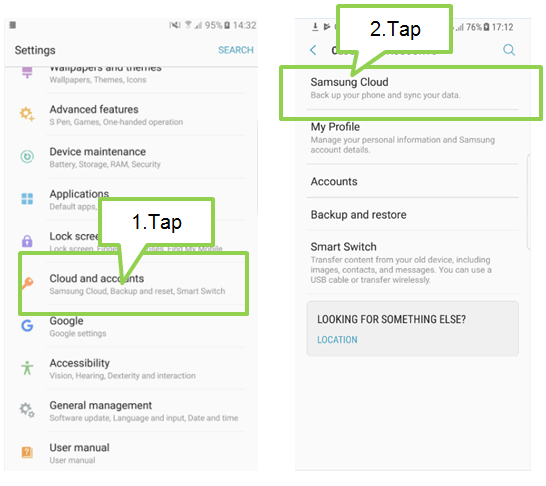
Sauvegarder les données des appareils Samsung Galaxy S9 / S9 + sur un compte cloud
En suivant ces étapes, vous devriez être en mesure de terminer la sauvegarde sur votre compte Samsung Cloud. En supposant que vous préfériez avoir vos fichiers de sauvegarde dans un état plus physique, ce n'est pas impossible. Vous pouvez toujours sauvegarder en utilisant une carte MicroSD.
Les gens LISENT AUSSILe meilleur logiciel pour la sauvegarde Samsung S9 et S9 +Comment faire une sauvegarde de données Samsung sur un PC
L'avantage d'avoir un Samsung Galaxy S9 ou S9 + est qu'il dispose d'un autre moyen de sauvegarder vos fichiers à l'aide de la carte MicroSD. Suivez ces étapes pour vous assurer de pouvoir le faire facilement:
Étape 1: Sur votre Samsung Galaxy S9 ou S9 +, utilisez la broche d'éjection pour desserrer doucement le plateau et retirez-le avec précaution.
Étape 2: Placez la carte MicroSD / carte SD dans la fente et fermez le plateau.
Étape 3: De là, placez le connecteur USB sur le port d'alimentation et placez la mémoire USB dans une prise électrique.
Étape 4: À partir de là, appuyez sur les paramètres de votre Samsung Galaxy S9 ou S9 +, cliquez sur «Cloud et comptes» et recherchez «Smart Switch», «Plus», «Transfert de stockage externe» et enfin sur «Sauvegarder».
Étape 5: Choisissez les fichiers que vous souhaitez sauvegarder et cliquez sur «Sauvegarder».
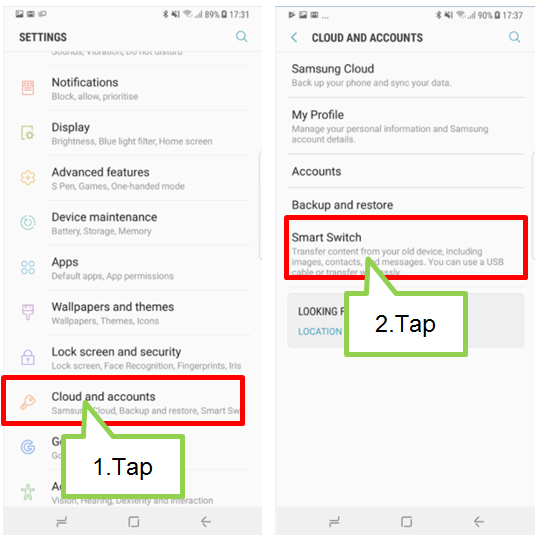
Si toutes les étapes ont été effectuées sans aucun problème, vous devriez avoir un fichier de sauvegarde assez ferme sur votre carte MicroSD. Après les deux options ci-dessus et que vous constatez toujours qu'elles ne correspondent pas tout à fait à vos critères, vous avez toujours une autre option à votre disposition.
Souhaitez-vous sauvegarder et restaurer le Samsung Galaxy S9 ou S9 + pour éviter de perdre un jour des informations vitales? Cette vidéo vous aide, alors cliquez dessus et regardez.
En fin de compte, tout se résume à la préférence de chaque personne, mais les trois options ont leurs propres facteurs positifs et négatifs que la plupart des utilisateurs devront peser seuls.
Ils peuvent choisir d'essayer plusieurs méthodes pour sauvegarder leurs fichiers, après tout, avoir toutes vos informations sauvegardées dans de nombreux endroits pourrait être mieux pour votre Samsung Galaxy S9 ou S9 + car nous ne pouvons jamais être trop prudents avec nos informations.
Puisque vous avez appris à sauvegarder Samsung avec les méthodes ci-dessus, vous savez également comment restaurer Samsung. Il vous est facile de restaurer Samsung si vous perdez malheureusement des données sur Samsung. Vous n'avez pas besoin de rechercher anxieusement les moyens de récupération puis de restaurer Samsung.
Les gens LISENT AUSSIComment restaurer des messages texte supprimés sur SamsungLa meilleure récupération de données Samsung que vous pouvez utiliser
Laisser un commentaire
Commentaire
Android Data Backup & Restore
Sauvegardez vos données Android et restaurez-les sélectivement sur Android
Essai Gratuit Essai GratuitArticles Populaires
/
INTÉRESSANTTERNE
/
SIMPLEDIFFICILE
Je vous remercie! Voici vos choix:
Excellent
Évaluation: 4.8 / 5 (basé sur 106 notes)